O arquivo de redefinição de FRP da Huawei ajuda os usuários a ignorar facilmente o bloqueio de verificação da conta do Google de qualquer telefone Huawei, Honor MTK. Esses arquivos podem ser úteis. Se você redefinir o dispositivo para as configurações de fábrica e esquecer o ID e a senha do Google que estava usando em seu telefone Huawei, poderá usar o arquivo FRP para desbloquear o FRP facilmente.
Nesta página, forneceremos links para baixar o arquivo Huawei FRP e o processo passo a passo para atualizar esses arquivos para desbloquear o telefone facilmente. Além disso, você pode usar qualquer compatível Ferramenta de desvio de FRP de acordo com seu telefone e versões.
Baixe o arquivo Huawei FRP (todos os modelos)
| Nome do arquivo | Ligação |
| AMN-L03 | Baixar |
| AMN-L21 | Baixar |
| AMN-L29 | Baixar |
| AMN-LX1 | Baixar |
| AMN-LX2 | Baixar |
| AMN-LX9 | Baixar |
| Nome do arquivo | Ligação |
| MRD-L01 | Baixar |
| MRD-L11 | Baixar |
| MRD-L21 | Baixar |
| MRD-L42 | Baixar |
| MRD-L41A | Baixar |
| MRD-LX1F | Baixar |
| MRD-LX1N | Baixar |
| MRD-LX2 | Baixar |
| MRD-LX3 | Baixar |
Como fazer o Flash
- Baixe e extraia o arquivo Huawei FRP Reset para o seu computador.
- Em seguida, abra a pasta
- Execute Huawei USB Com 1.0 motorista.exe
- Instale o driver USB Huawei, toque em “Avançar =>> Aceitar =>> Instalar =>> Concluir”.
- Agora abra o Ferramenta Huawei FRP pasta e execute SPFlash.exe
- Clique na guia Escolher arquivo do agente de download e selecione o arquivo MTK_AllInOne_DA.bin da pasta FRP.
- Toque em Abrir
![Arquivo de redefinição Huawei FRP (todos os modelos) mais recente [2023] -Grátis](https://bypassfrpfiles.com/wp-content/uploads/2023/11/image.jpeg)
- Clique em Escolher na guia Arquivo de carregamento de dispersão e selecione o arquivo scatter.txt na pasta Arquivo FRP.
- Toque em Abrir
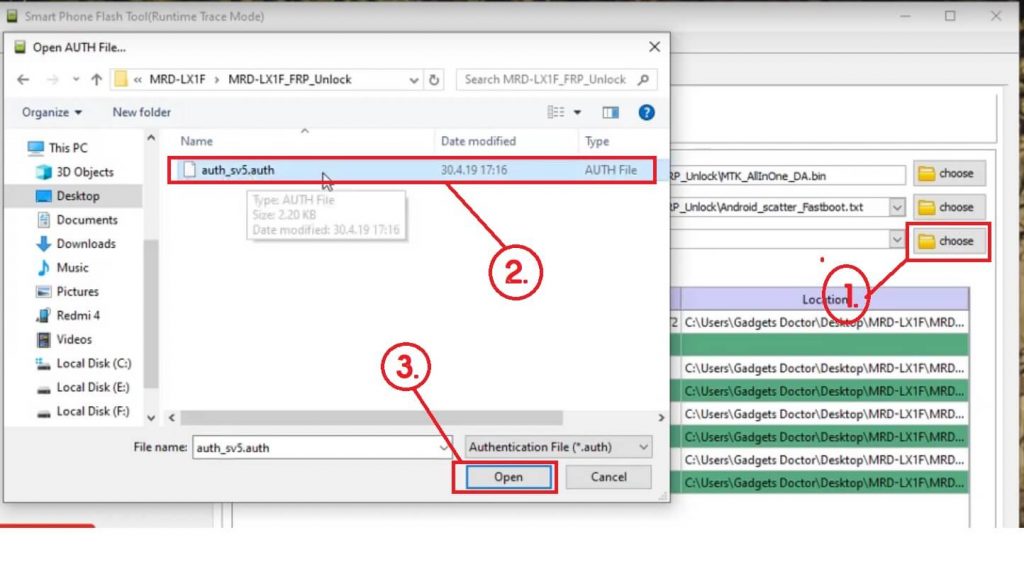
- Clique na guia Escolher arquivo de autenticação e selecione o arquivo .auth na pasta.
- Toque em Abrir
- Agora desmarque a partição do pré-carregador
![Arquivo de redefinição Huawei FRP (todos os modelos) mais recente [2023] -Grátis](https://i1.wp.com/www.bypassfrpfiles.com/wp-content/uploads/2021/02/SP-Flash-Format1.jpg?resize=825%2C566&ssl=1)
- Vá para Formato => Selecione Formato Manual Flash

- Abra o Huawei_Android_Fastboot_Scatter.txt arquivo no bloco de notas.
- Então aperte CTRL + F,
- Digite e procure por FRP

- Depois de obter os resultados da pesquisa, copie o endereço do formato.

- Cole o código de endereço FRP na caixa Iniciar e formatar comprimento da ferramenta SP flash
![Arquivo de redefinição Huawei FRP (todos os modelos) mais recente [2023] -Grátis](https://i1.wp.com/www.bypassfrpfiles.com/wp-content/uploads/2021/02/SP-Flash-Format-4.jpg?resize=825%2C595&ssl=1)
- Clique em INICIAR
- Agora desligue seu telefone
- Descubra e curta o ponto de teste do seu telefone e conecte-o ao computador
- por exemplo: Desvio de FRP Huawei Y6 Prime
- Uma linha vermelha aparecerá na ferramenta FRP, o que significa que o processo de desbloqueio do FRP começou
- Levará algum tempo para terminar

- Quando terminar, desconecte e ligue seu telefone Huawei.
- Configure todas as etapas iniciais.
- É isso aí.
Leia-me:
[*]Ferramenta Flash: Você deve usar a versão mais recente da ferramenta SP Flash para usar e desbloquear seus telefones Huawei ou Honor.
[*] Verificação de vírus: Verificamos todos os arquivos FRP listados acima contra vírus/malware usando Malwarebytes Premium.
[*] Driver USB: É necessário instalar o driver USB no seu computador antes de usar a ferramenta, consulte nosso Controlador USB Huawei Disputas de Comerciais.
[*] Sobre Huawei FRP: o Google fornece o novo recurso FRP em todos os dispositivos Android de última geração para proteger os dados pessoais e a privacidade dos usuários do Android durante roubos. Ele é ativado automaticamente quando você configura uma conta do Google em seu telefone Huawei.
[*] Como funciona o bloqueio FRP: Se você redefinir o telefone para as configurações de fábrica, seu dispositivo ficará preso na tela de verificação de FRP. Para desbloquear o telefone, você usou o ID e a senha do Google previamente sincronizados para desativar o bloqueio de verificação da conta do Google. Caso contrário, ele ficará preso na tela de bloqueio FRP.
Leia mais: Todos os modelos FRP da Huawei e Honor ignoram o desbloqueio do Google
![Arquivo de redefinição Huawei FRP (todos os modelos) mais recente [2023] -Grátis](https://bypassfrpfiles.com/wp-content/uploads/2023/11/Huawei-FRP.jpg)